Tư vấn tivi Sony
Cách điều khiển tivi Sony bằng điện thoại qua phần mềm miễn phí
Mục lục
Bài viết dưới đây sẽ hướng dẫn cách điều khiển tivi Sony bằng điện thoại qua app miễn phí và cách chia sẻ màn hình điện thoại lên tivi Sony nhanh chóng và đơn giản.
1. Cách cài đặt điều khiển tivi Sony bằng điện thoại Samsung
Bước 1 – Tải và cài đặt ứng dụng Video & TV SideView : Remote trên cửa hàng Google Play
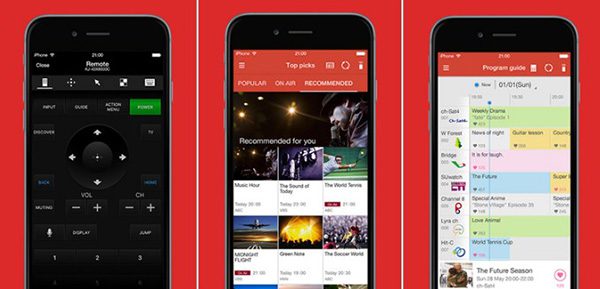
Bước 2 – Mở app
Khởi động ứng dụng vừa cài rồi chọn “Đồng ý và bắt đầu”. Tiếp đó nhấn chọn biểu tượng 3 dấu gạch ngang trên giao diện cài đặt ứng dụng.
Bước 3: Kết nối điện thoại với tivi Sony mà bạn muốn điều khiển
Chọn tiếp mục “Thêm thiết bị” → chọn “Tivi Sony” muốn kết nối để điều khiển.
Bước 4: Xác nhận kết nối
Tiến hành kết nối điện thoại Samsung với tivi Sony và chờ đợi hoàn tất kết nối với thông báo bật video từ xa bằng ứng dụng Sony Video & TV SideView. Bạn nhấn “Có” để xác nhận đồng ý kết nối và chọn “Xong” để hoàn tất kết nối tivi Sony và điện thoại Android.
2. Cách chia sẻ màn hình điện thoại Samsung lên tivi Sony qua Video & TV SideView
Bước 1: Tải ứng dụng Video & TV SideView.
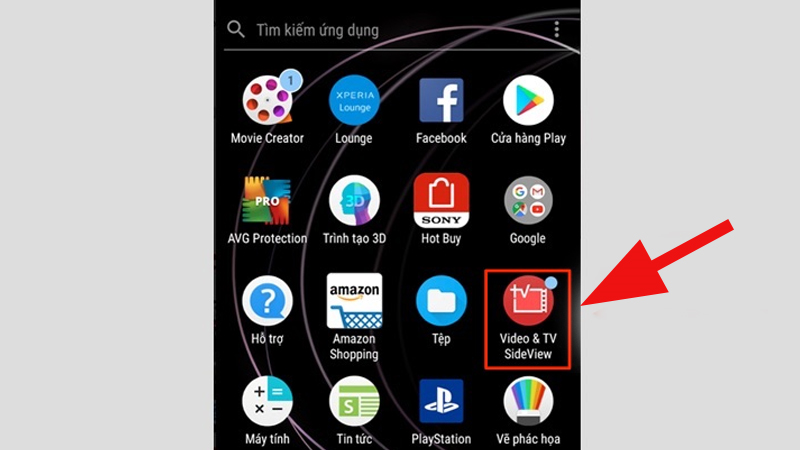
Bước 2: Mở ứng dụng Video & TV SideView > Chọn vào biểu tượng 3 gạch.
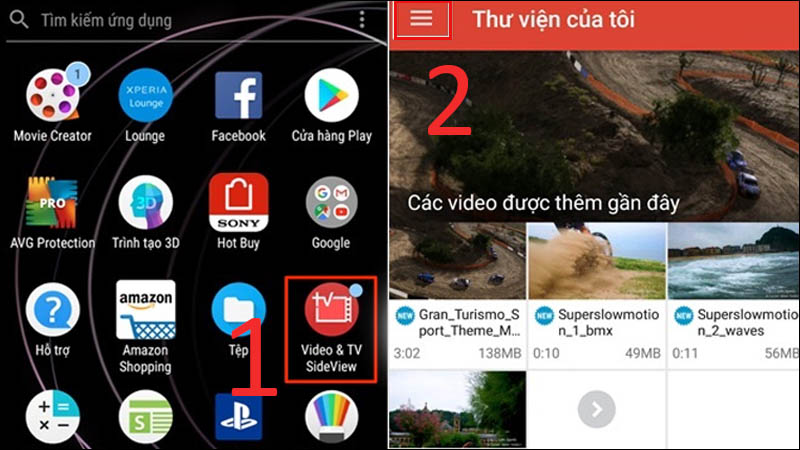
Bước 3: Chọn Thêm thiết bị > Nhấn vào thiết bị cần kết nối.
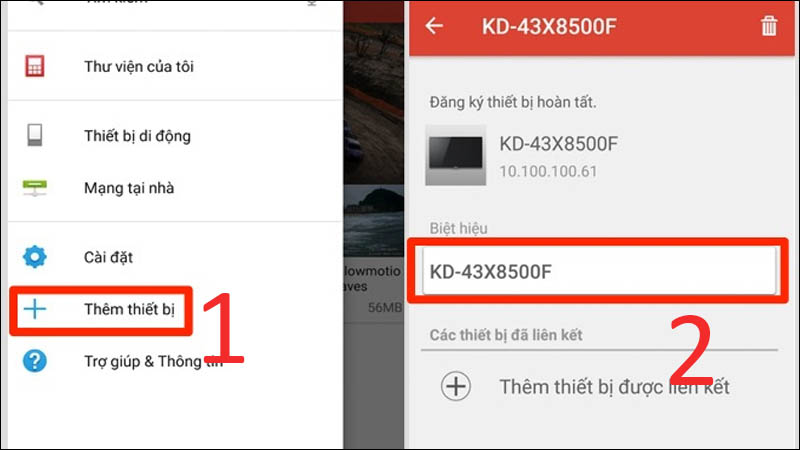
Bước 4: Sau khi được kết nối thành công bạn sẽ nhận được thông báo trên điện thoại và tivi. Chọn vào OK trên điện thoại và nhấn vào Finish để có thể kết thúc kết nối.
3. Cách điều khiển tivi Samsung bằng điện thoại iPhone
Bước 1: Cài đặt Sony Bravia Remotevà mở ứng dụng.
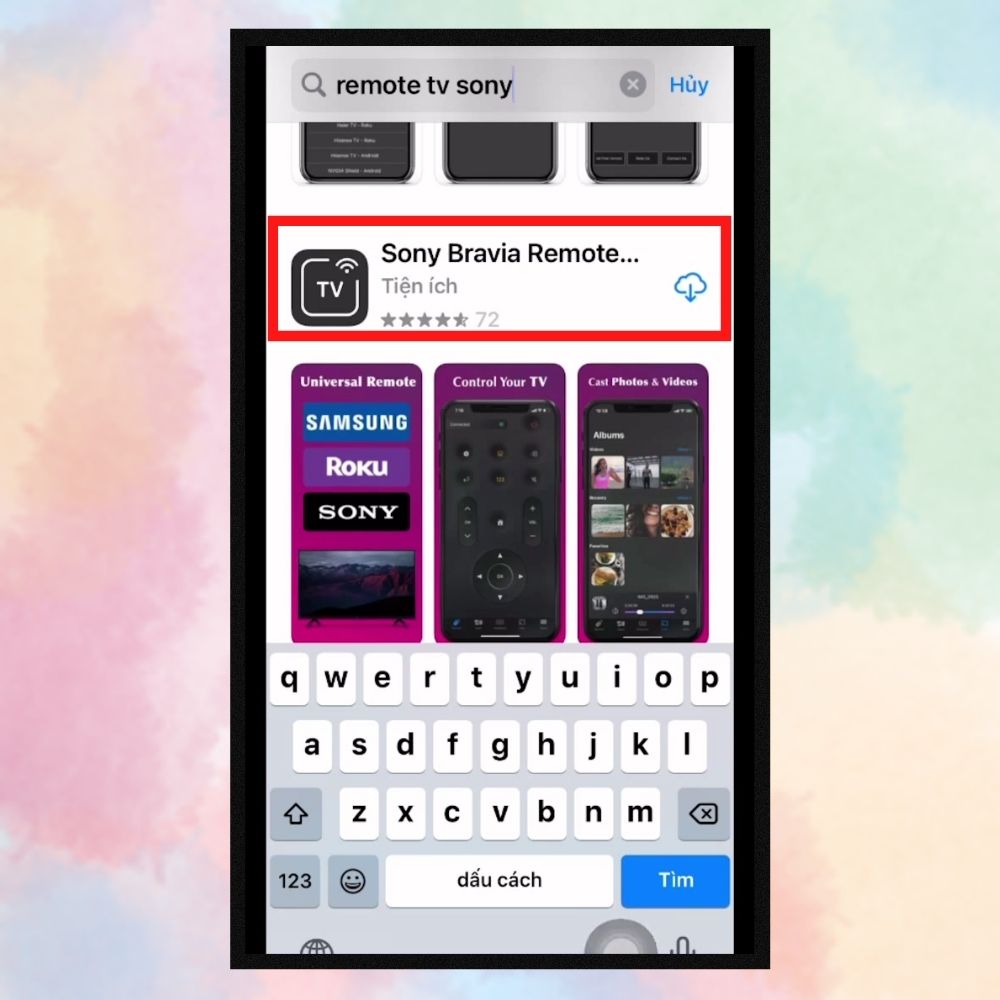
Bước 2: Bấm chọn OK ‘Smart-Remote’ muốn tìm và kết nối với các thiết bị trên mạng cục bộ của bạn.
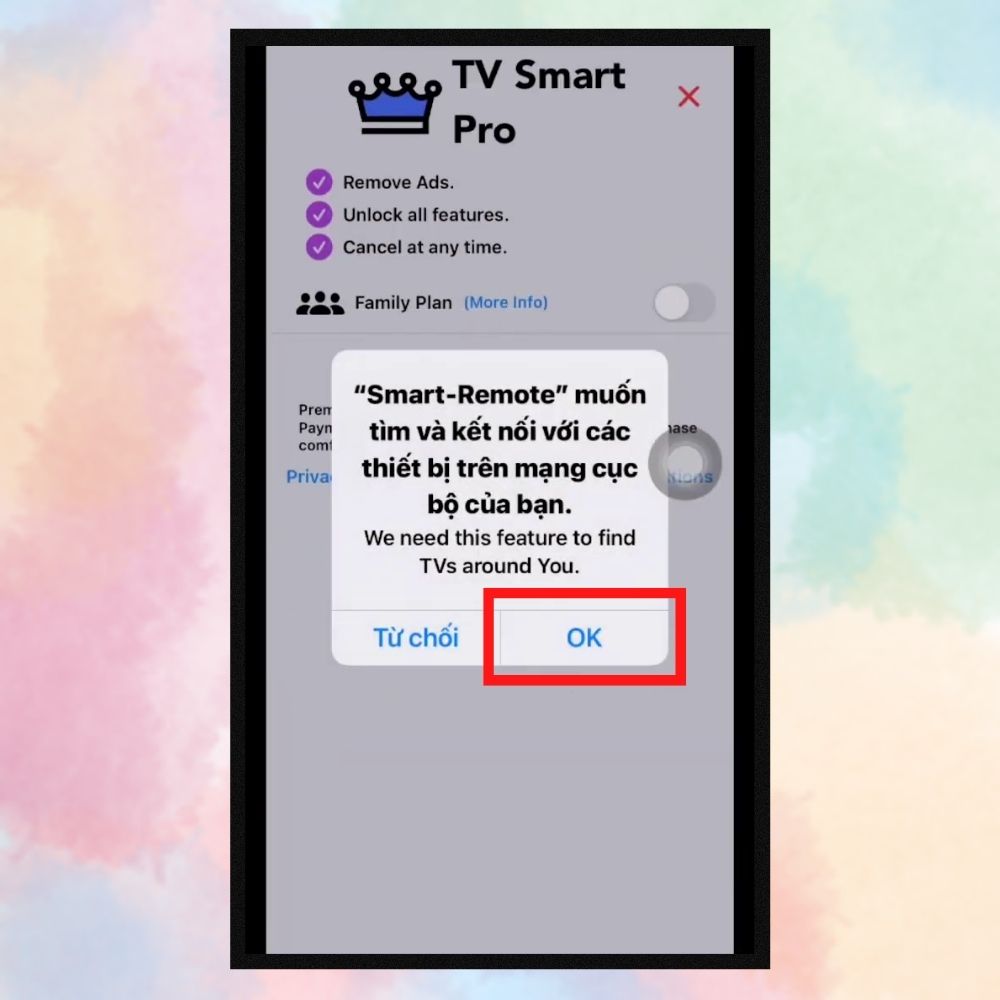
Bước 3: Tìm và chọn biểu tượng kết nối ở thanh công cụ phía dưới.
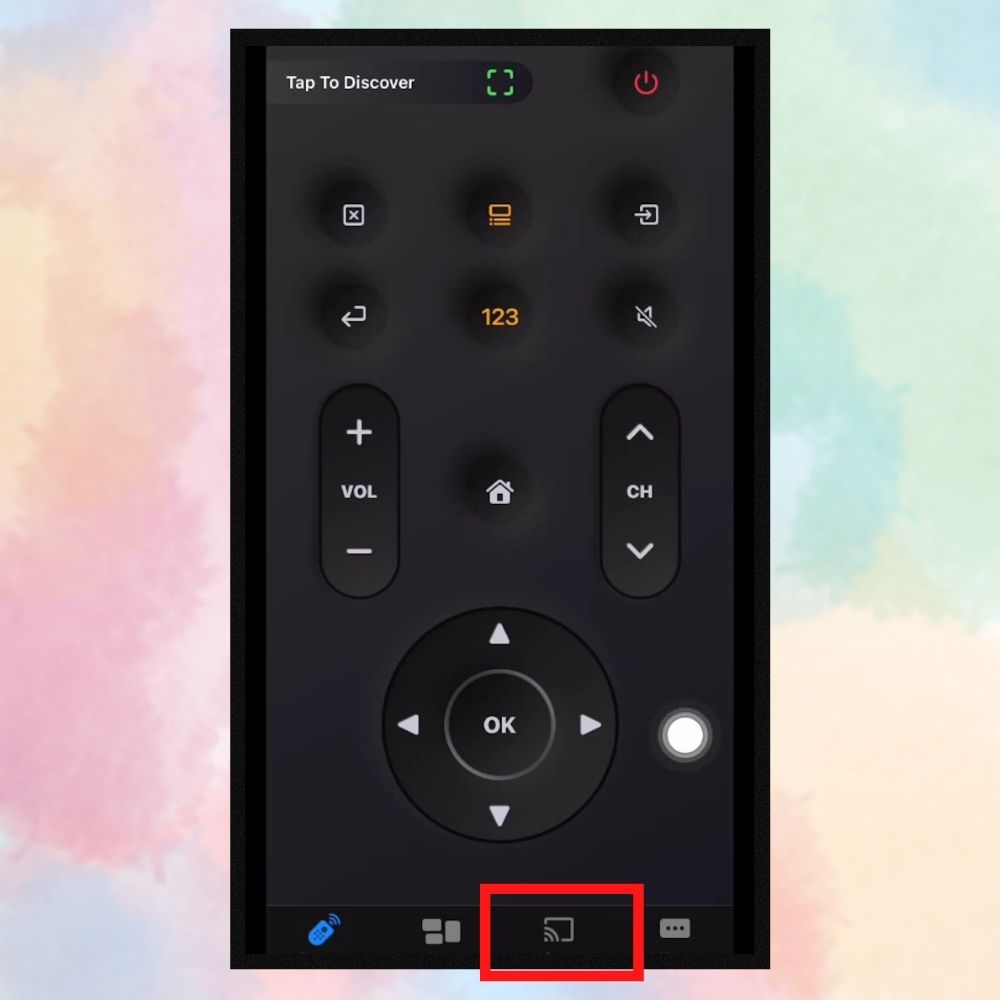
Bước 4: Sau đó ứng dụng sẽ quét và tìm thiết bị kết nối, bạn chỉ cần chọn tên thiết bị muốn kết nối tivi sẽ tự động kết nối.
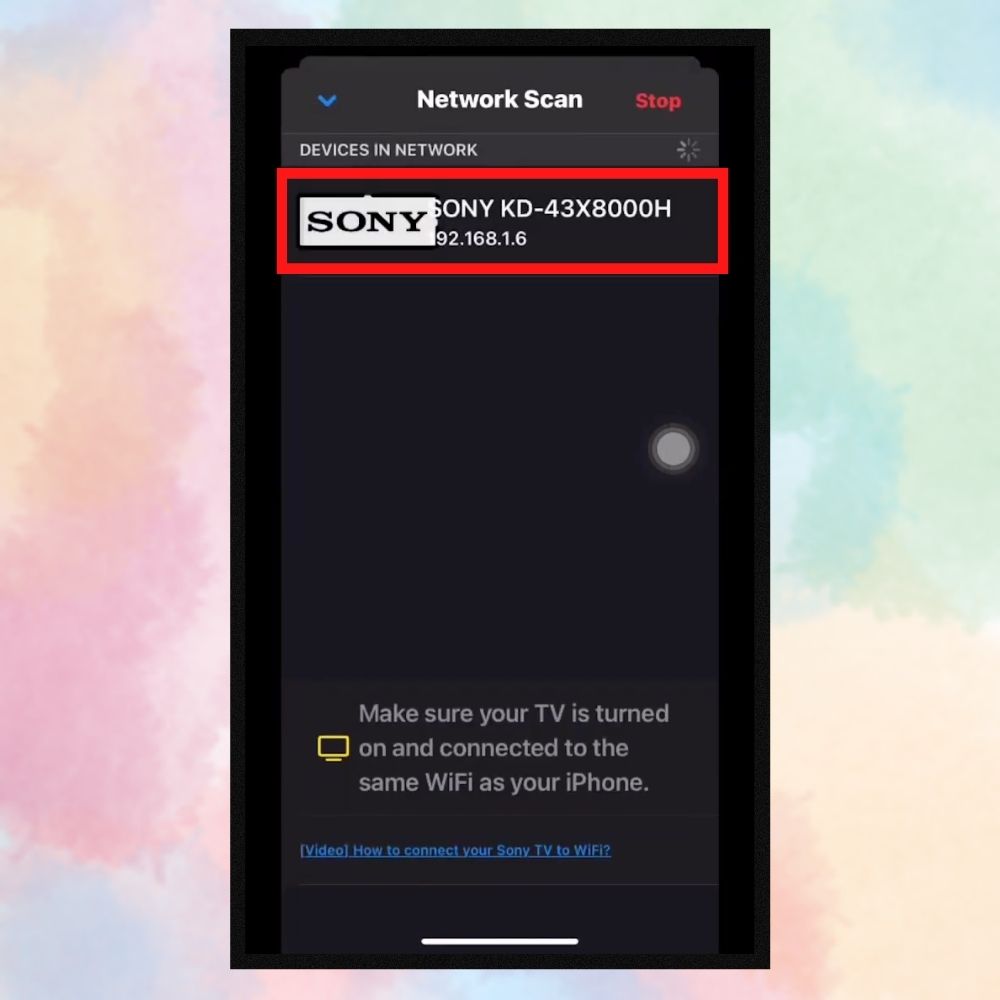
Lưu ý: Tivi và điện thoại của bạn phải đang đồng thời được khởi động và cùng kết nối chung một mạng WiFi thì mới kết nối được.
4. Cách chia sẻ màn hình từ iPhone lên tivi Sony
Bước 1: Mở tivi và vuốt xuống để vào Trung tâm điều khiển.
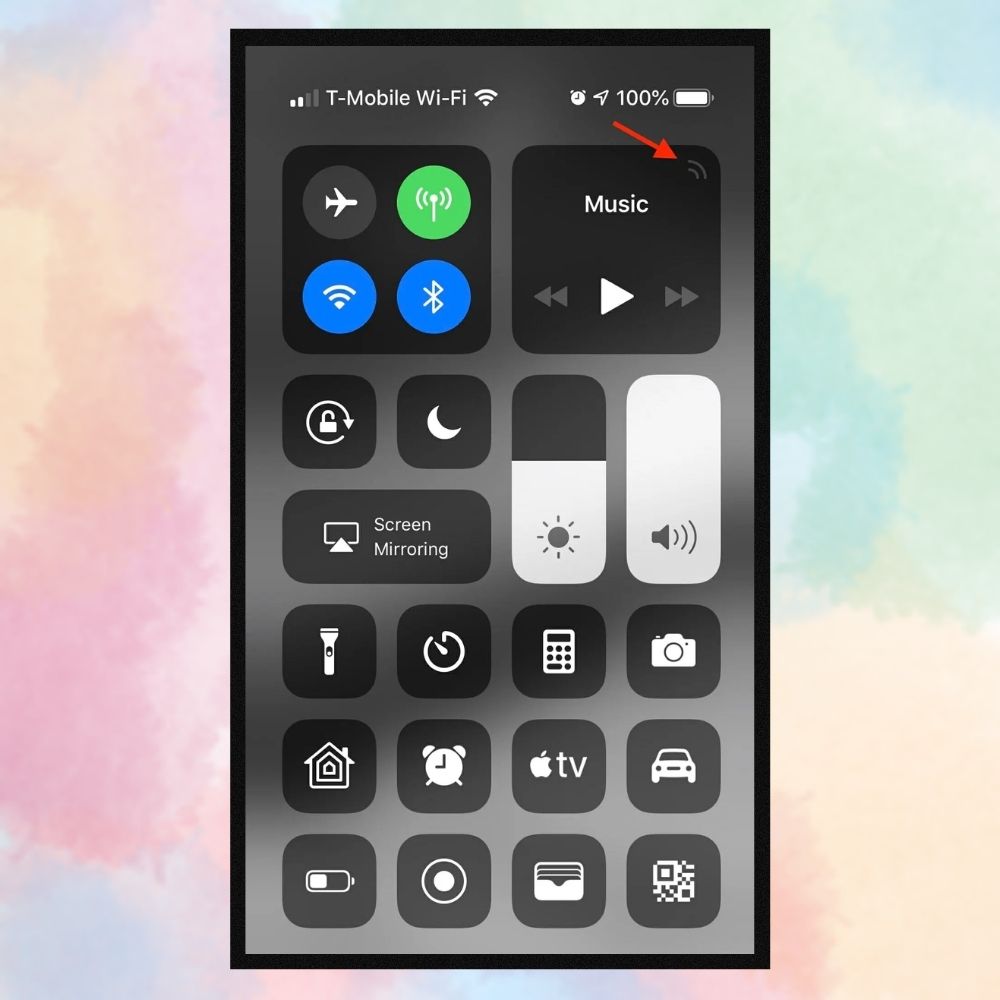
Bước 2: Chọn Phản chiếu màn hình, hệ thống sẽ tự động tìm tên thiết bị cần kết nối.
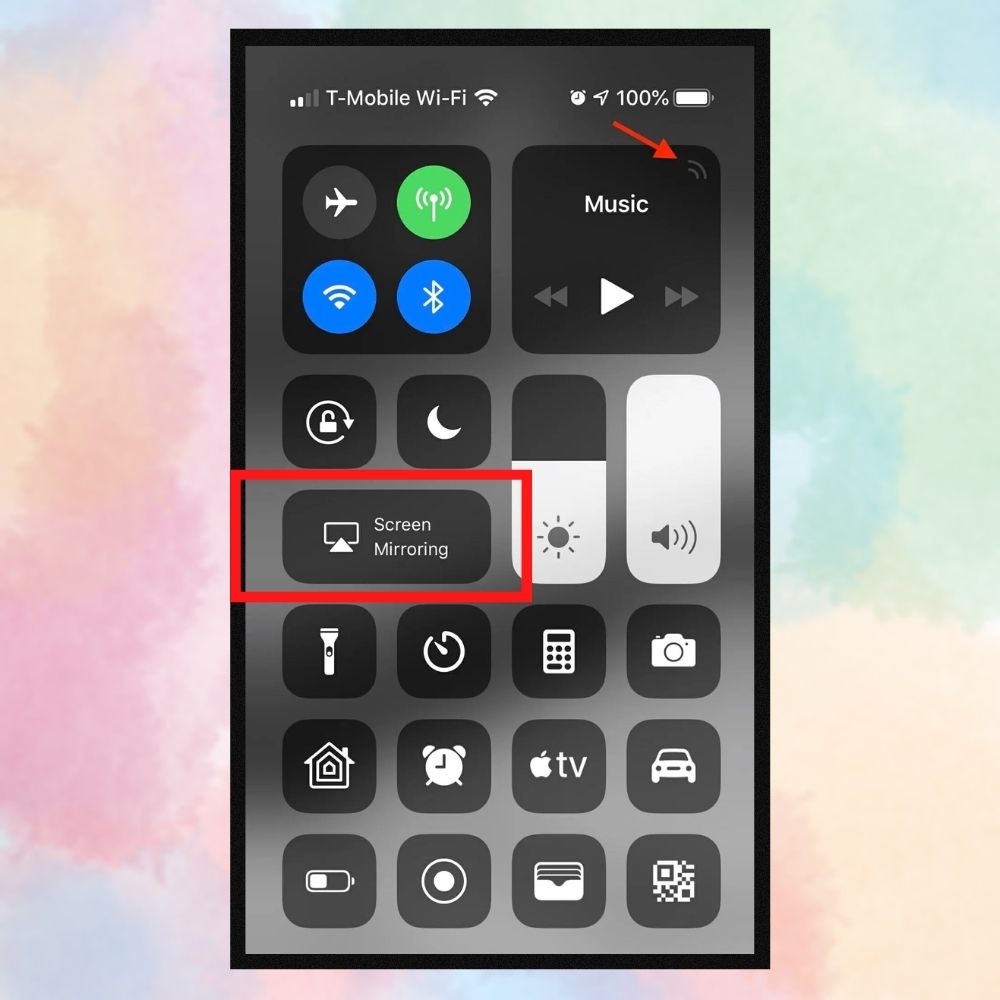
Bước 3: Chọn tên tivi Sony của bạn và chờ kết nối thành công.
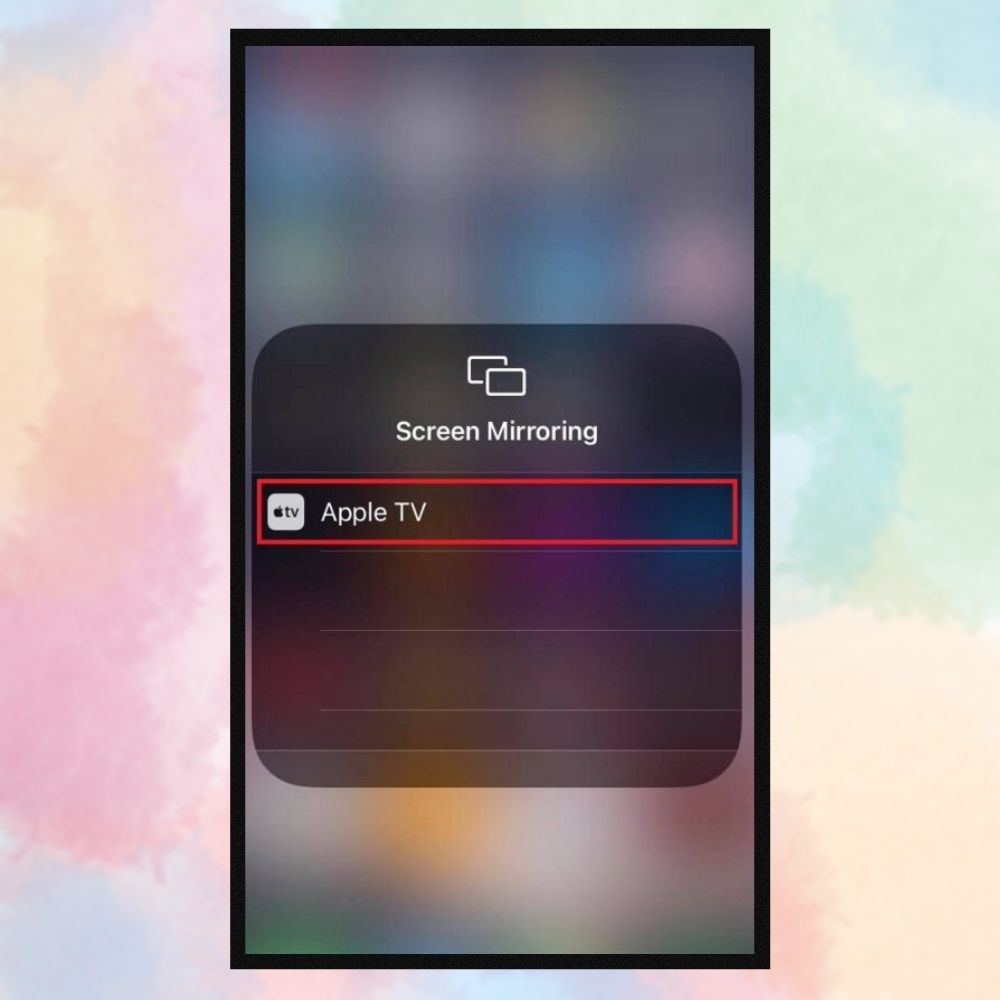




![Tivi Sony nháy đèn đỏ 4 nhịp [ Nguyên nhân và khắc phục ]](https://khodienmayonline.com/wp-content/uploads/2022/06/tivi-sony-nhay-den-do-4-nhip-150x150.jpg)
![Tivi Sony nháy đèn đỏ 8 nhịp [ Nguyên nhân & Khắc phục ]](https://khodienmayonline.com/wp-content/uploads/2022/06/tivi-sony-nhay-den-do-8-nhip-1-280x280.jpg)

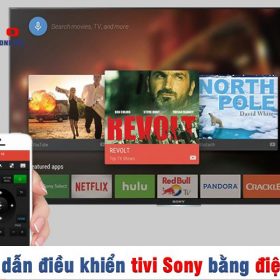

Bài viết liên quan
Đọc nhiều nhất
Nguyên nhân & cách khắc phục tivi Sony nháy đèn...
25/06/2022
2163 views
Tivi Sony nháy đèn đỏ 3 nhịp | Nguyên nhân...
25/06/2022
1853 views
Tivi Sony 32 inch kết nối wifi được không? Hướng...
08/11/2022
1634 views
Tivi Sony nháy đèn đỏ 4 nhịp [ Nguyên nhân...
24/06/2022
1480 views
Tivi Sony nháy đèn đỏ 8 nhịp [ Nguyên nhân...
27/06/2022
1380 views
Kích thước tivi Sony 75 inch là bao nhiêu cm?...
01/06/2022
1315 views
Cách điều khiển tivi Sony bằng điện thoại qua phần...
23/06/2022
1163 views
Cách phản chiếu màn hình Iphone lên Tivi Sony đơn...
24/06/2022
1147 views